1、比如这个文档,我们有四个章节。为了演示方便,我就随便打了下文字,4页4个章节。长的可以类推,都是一样的。

2、我们选中每个章节的标题,点下工具栏中的开始,选择里面的标题1,这些样式也是可以右击修改字体格式什么的。我这里点击“标题1”,然后如下图所示,四个章节的标题都如此操作。
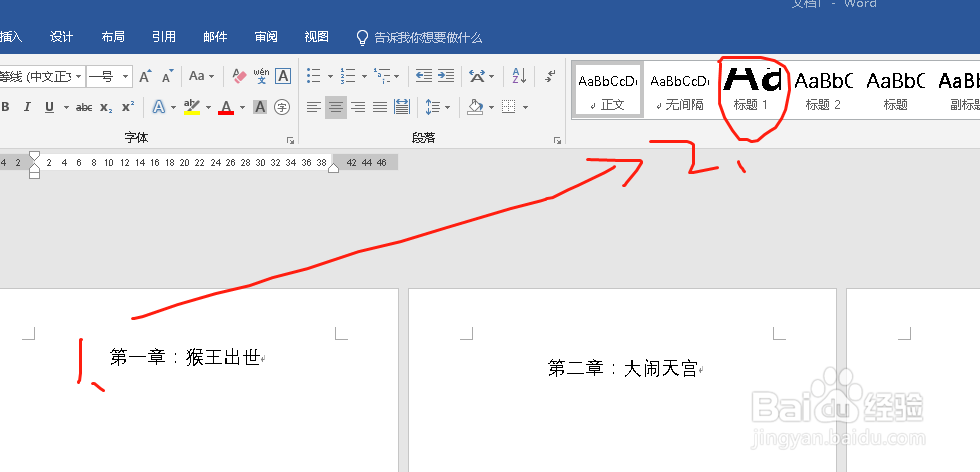
3、然后,点击上方工具栏中的“引用”,选择“目录”。在工具栏的最左侧,WPS的用户应该也是在这位置。
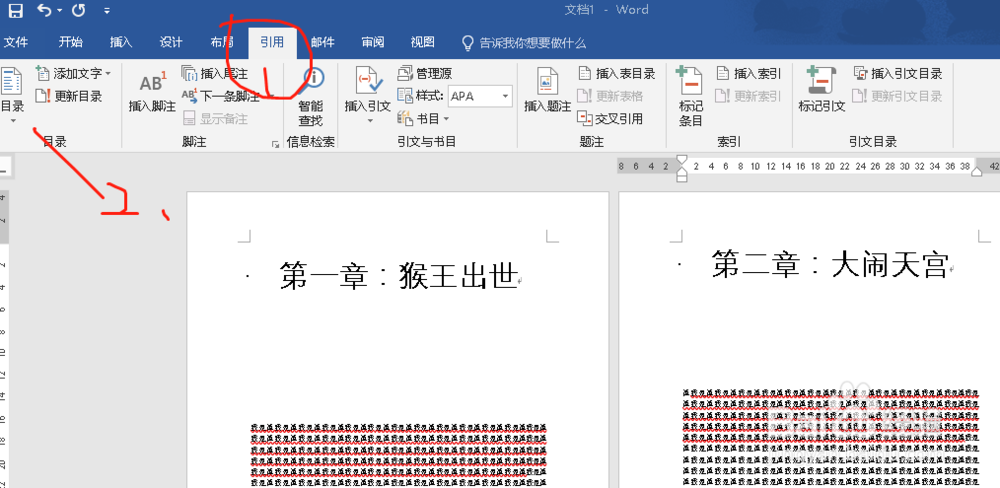
4、在文档最前面点下光标。然后选择目录下的“自动目录”,目录就在光标的位置自动生成了。

5、如果想修改目录,可以双击目录。文章重新修订排版后,可以直接点击目录旁的更新目录,非常方便。
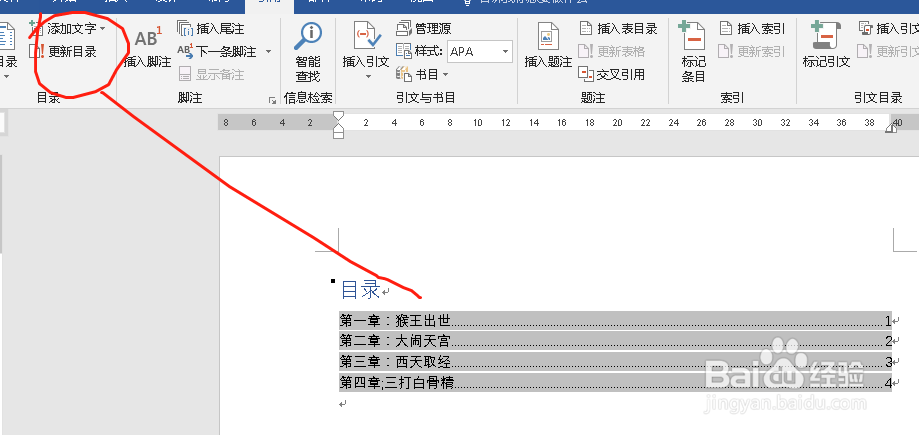
6、如果文档页数比较多,翻页很麻烦。我们可以直接按住CTRL键,单击目录的章节标题,直接就跳转到相应页了。是不是很强大啊!

